深度技术windows7系统默认网关不可用总是掉线怎么办
有win7用户反馈,电脑最近老是掉线,右下角的网络连接图标上显示感叹号,进行网络诊断后提示默认网关不可用的提示,深度技术windows7系统默认网关不可用总是掉线怎么办呢?出现默认网关不可用很有可能是dns设置出了问题,下面小编给大家介绍windows7系统默认网关不可用总是掉线的解决方法。
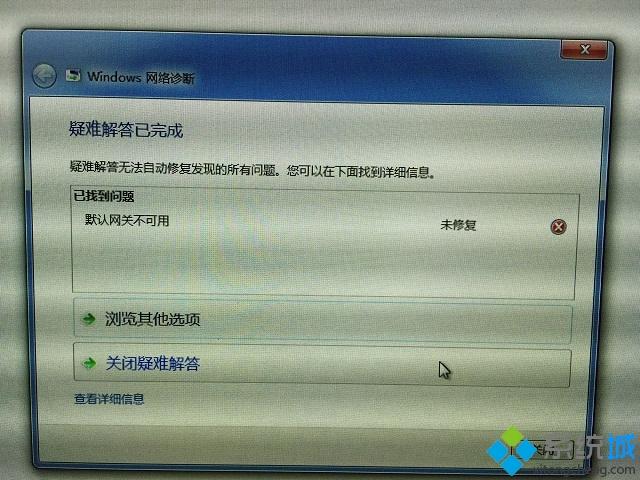
1、按下“Win + R”快捷键打开运行,输入“cmd”并点击确定打开命令提示符;
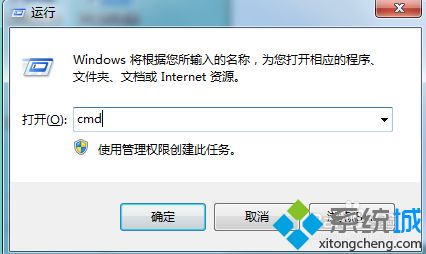
2、然后输入“netsh winsock reset”命令,按下Enter键执行重置一下网络;#f#

3、接着输入“netsh int ip reset reset.log”命令,按下Enter键执行,然后重启电脑;
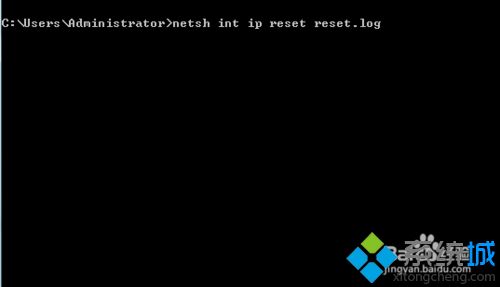
4、开机后还是没有效果的话,可以右键点击桌面的“网络”,然后选择“属性”;

5、之后会来到“网络和共享中心”,点击左上角的“更改适配器设置”;
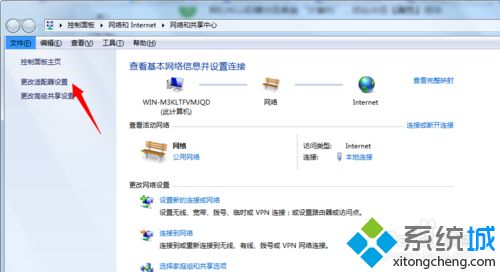
6、进入“网络连接”后,右键点击当前正在使用网络连接(有线点击本地连接,无线点击无线连接),选择“属性”;
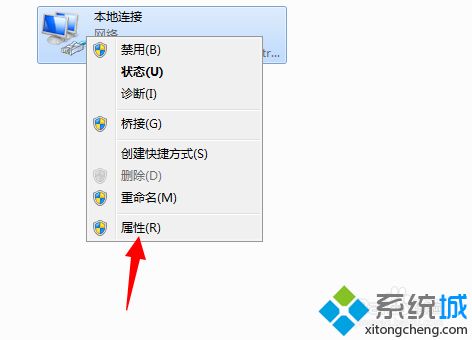
7、进入连接属性后,点击打开“Internet 协议版本 4(TCP/IPv4)”;
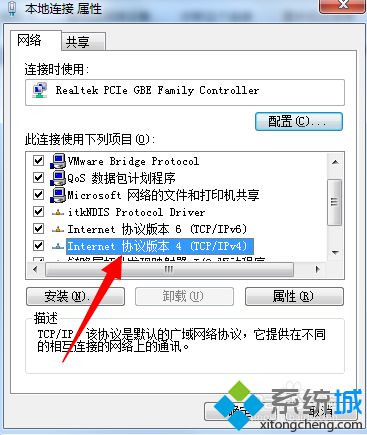
8、打开后,将IP地址和DNS均勾选为自动获取,然后重启电脑即可解决问题。

以上就是深度技术windows7系统默认网关不可用总是掉线怎么办的介绍了,上面给大家介绍了通过重置网络和修改dns的方法来解决默认网关不可用的问题。
相关阅读
win7系统排行
热门教程
软件合集